Tento příspěvek vám ukáže, jak na to převést VOB na MP4 krok za krokem.
VOB (Video Object) je kontejnerový formát na médiích DVD-Video, který obsahuje digitální video, digitální zvuk, titulky a nabídky DVD. Pokud však chcete přehrávat videa VOB na počítači se systémem Windows, Mac nebo mobilním telefonu, videa VOB jsou obvykle nekompatibilní. Takže v tom případě budete muset přenést VOB do MP4, což je multimediální formát, který je podporován ve většině zařízení.
Jak převést z VOB na MP4
Metoda 1: Převeďte VOB na MP4 pomocí video konvertoru
Chcete-li převést VOB na MP4, obecně to můžete udělat pomocí konvertoru videa, což vám po transformaci zaručuje vysoce kvalitní videa. Existuje mnoho převaděčů videa třetích stran. Pokud si nejste jisti, kterému softwaru můžete věřit, můžete jej použít WinX HD Video Converter Deluxe .
S WinX HD Video Converter Deluxe můžete převést VOB do téměř 1000 formátů, včetně MP4, AVI a MOV, můžete upravovat a vylepšovat svá videa a můžete do počítače přidávat obsah DVD v libovolném formátu.
Proč byste měli používat video konvertor:
- Snadno upravujte, slučujte, ořezávejte, stříhejte a ořezávejte svá videa
- Převeďte videa a opravte problémy s přehráváním videa
- Stahujte videa/hudbu z více než 1000 webů
- 30x rychlejší rychlost konverze videa
- Nahrávejte videa z obrazovky počítače nebo webové kamery
- ……
Chcete-li rychle a snadno převést VOB na MP4, postupujte podle těchto kroků:
jeden) Stažení a nainstalujte WinX HD Video Converter Deluxe (dostupný pro Windows a Mac).
2) Spusťte WinX HD Video Converter Deluxe.
3) Klepněte na Video a vyberte soubor VOB, který chcete importovat.

4) Jakmile je soubor nahrán, vyberte Obecné profily > Video MP4 a poté klikněte OK .
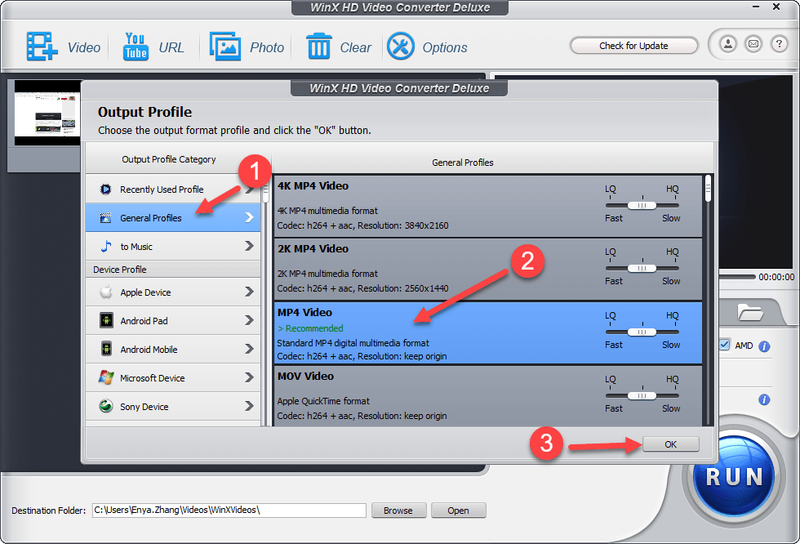
5) Vyberte složku, do které chcete soubor uložit, a klikněte BĚH .

6) Video konvertor pak automaticky udělá práci za vás.
Nyní byste měli mít videa úspěšně převedena z VOB do MP4. Užij si to!
Pokud pro vás tato metoda nefunguje, nezoufejte. Můžete zkusit metodu 2.
Metoda 2: Převeďte VOB na MP4 online
Pokud chcete převést VOB na MP4 online, je to zcela možné. Existuje mnoho online video konvertorů, které vám s tím pomohou. Jednoduše vyhledejte na internetu a vyberte online video konvertor, který preferujete, a poté jej dokončete podle poskytnutého návodu.
Pokud nemáte čas nebo trpělivost, postupujte podle následujících kroků a převeďte VOB na MP4 online:
1) Otevřete https://www.media.io/video-converter.html ve vašem webovém prohlížeči.
2) Klikněte Přidejte své soubory na levé straně a objeví se váš Průzkumník souborů. Poté v počítači vyberte soubor .VOB, který chcete nahrát.
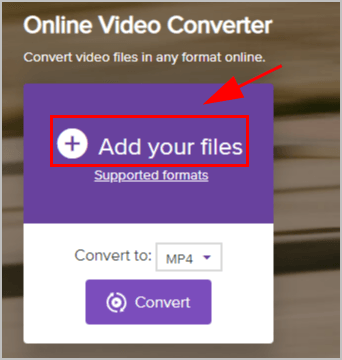
3) V rozbalovací nabídce Převést na: , klikněte Video > MP4 . Pak klikněte Konvertovat .
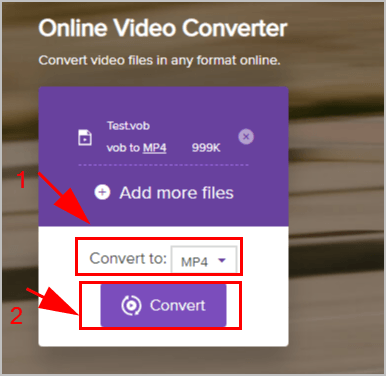
4) Po převedení uvidíte Úspěch na stránce a poté klikněte Stáhnout vše ke stažení souboru .MP4.
5) Otevřete stažený soubor a uvidíte požadovaný soubor MP4.
Ta-da, nyní jste převedli svá videa z .VOB na .MP4. Je to docela snadné!
Vezměte prosím na vědomí, že online video konvertory jsou jednoduché a snadno se s nimi pracuje, pokud existuje pouze jedno video s malou velikostí. Pokud máte více než jedno video nebo je váš videosoubor velký, doporučujeme použít video konvertor na vašem počítači.Takže to je vše. Pokud máte nějaké dotazy nebo návrhy, neváhejte nám zanechat komentář níže.
- video
![[Vyřešeno] Rust nereaguje | Tipy pro rok 2022](https://letmeknow.ch/img/knowledge/94/rust-not-responding-2022-tips.png)





